Kom i gang med Padlet
Gratulerer så mye! Du har registrert deg for Padlet - en av de enkleste måtene å lage og samarbeide med andre og dele innhold på.
Denne artikkelen vil fungere som en kort guide for å hjelpe deg med å forstå hvordan du bruker Padlet.
Foretrekker du en video? Se denne.
*For lærere og deres kolleger - Ta Padlet 101-kurset vårt her!
*Hurtige "hvordan"-videosnutter er tilgjengelige på Learn-instrumentbordet.
*Se hele videobiblioteket vårt på YouTube-siden vår.
*Besøk kunnskapsbasen vår for å søke i nyttige artikler.
Start fra dashbordet
Dashbordet er det første skjermbildet du ser etter at du har logget inn. Herfra har du tilgang til alt Padlet har å tilby:
Mapper
Du finner Padlets i ulike mapper på dashbordet.
- Nylig besøkte - Alle padleter du har besøkt de siste 30 dagene.
- Laget av meg - Alle padleter du har opprettet i kontoen din.
- Ekstern - Alle padleter du har blitt invitert til/lagt til som samarbeidspartner.
- Trashed - Her vil alle slettede padlets ligge i opptil 30 dager.
- Bokmerker - Administrer og organiser de padletene du ønsker å holde oversikt over.
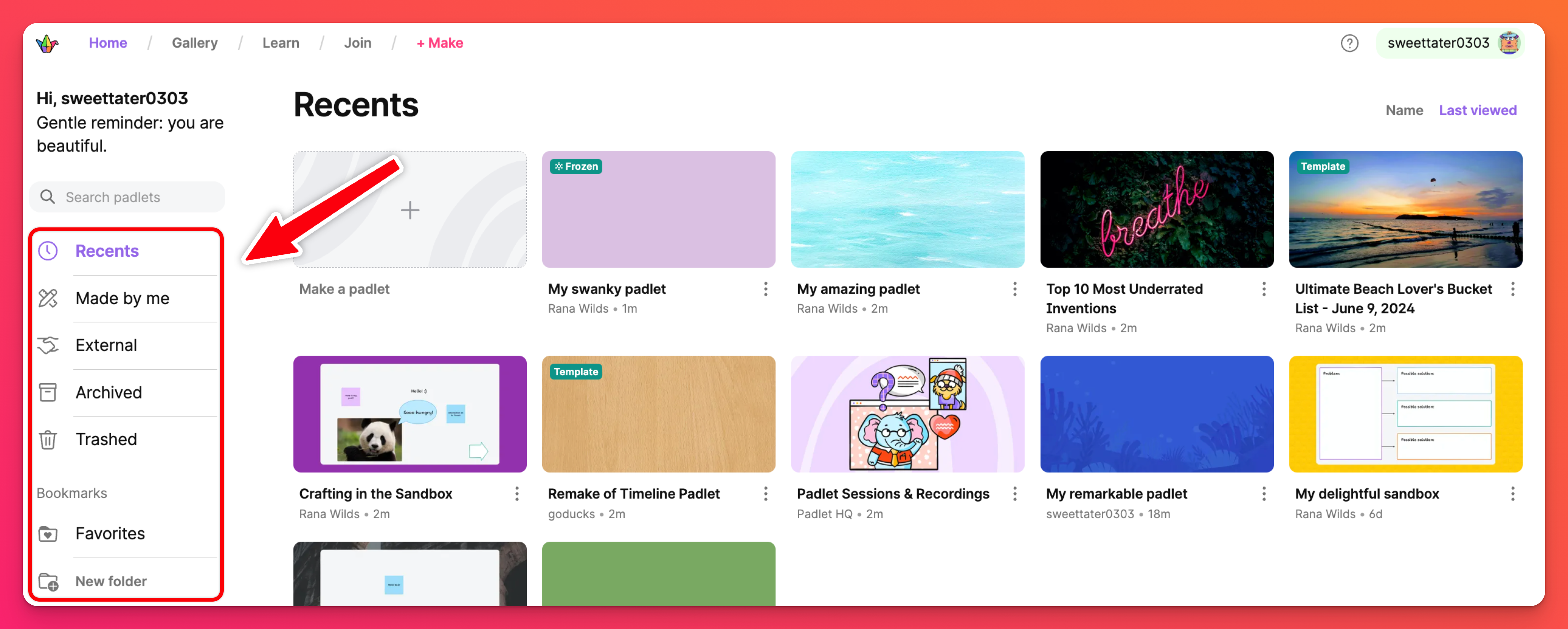
Overskrift
Øverst på dashbordet finner du overskriften for å finne ulike områder der du kan lære, få inspirasjon og - når du er klar - komme i gang!
- Galleri - Inneholder mer enn 200 maler som er laget for deg.
- Lær - Nyttige videoer som lærer deg hvordan du bruker Padlet
- Blimed - Klikk på Bli med-knappen for å søke etter en padlet med URL-adressen.
- + Make - Start din egen Padlet-opprettelse!
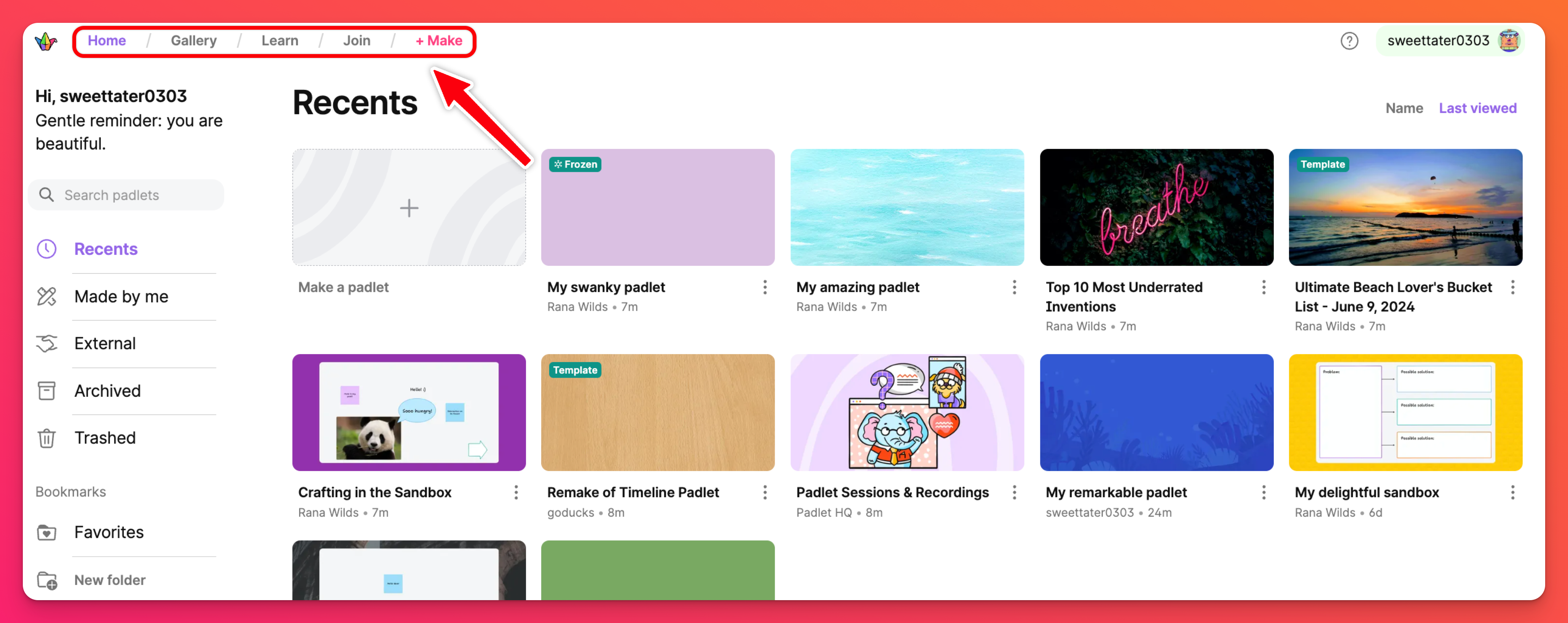
Kontomeny
Kontomenyen brukes til å veksle mellom flere arbeidsområder. Gå til kontomenyen øverst til venstre på dashbordet.
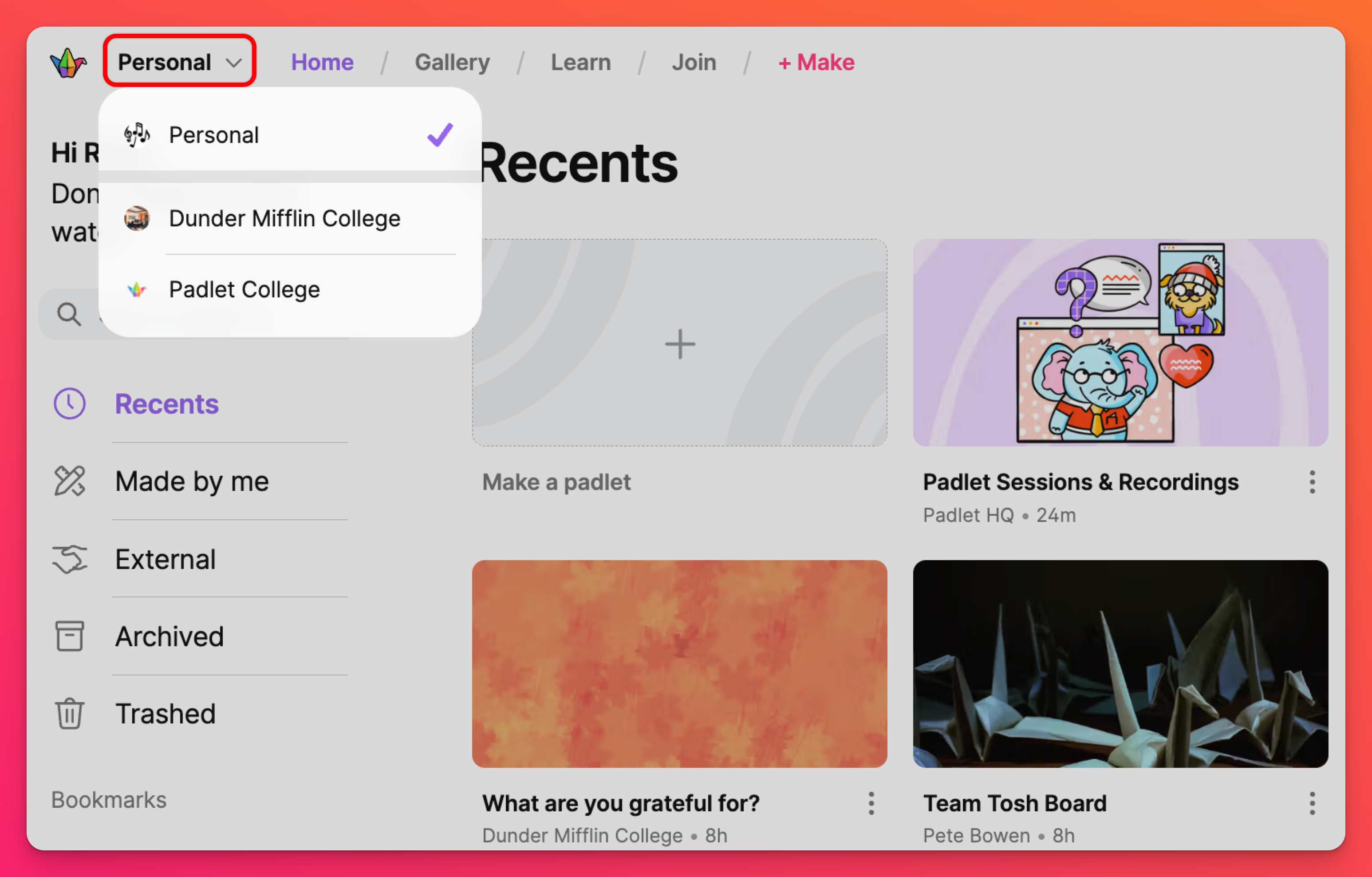
Klikk på kontomenyen for å vise de ulike arbeidsområdene i kontoen. Arbeidsområdet med en hake er det du ser på for øyeblikket. Du kan navigere mellom de ulike arbeidsområdene ved å klikke på dem i denne menyen.
- Bytt konto - Hvis du har en personlig konto og er en del av en Team Gold-konto som er knyttet til samme e-post (for eksempel), kan du bytte mellom kontoene i brukermenyen.
Brukermeny
For alle administratoroppgaver og vedlikehold av kontoen din, kan du gå til brukermenyen øverst til høyre på dashbordet. Nedenfor finner du noen av alternativene du kan velge mellom:
- Innstillinger - Oppdater brukernavn, e-post, passord og abonnement.
- Min profil - Se profilsiden din, som inneholder alle de offentlige padletene dine.
- Nyheter - Se kunngjøringer om nye utgivelser.

Padlets
Miniatyrbildene i midten av skjermen er padleter. Den fete skriften viser tittelen på padleten, og den grå skriften viser eieren. Etter hvert som du oppretter, liker og bidrar til padleter, vil de vises her, organisert etter mappene til venstre.
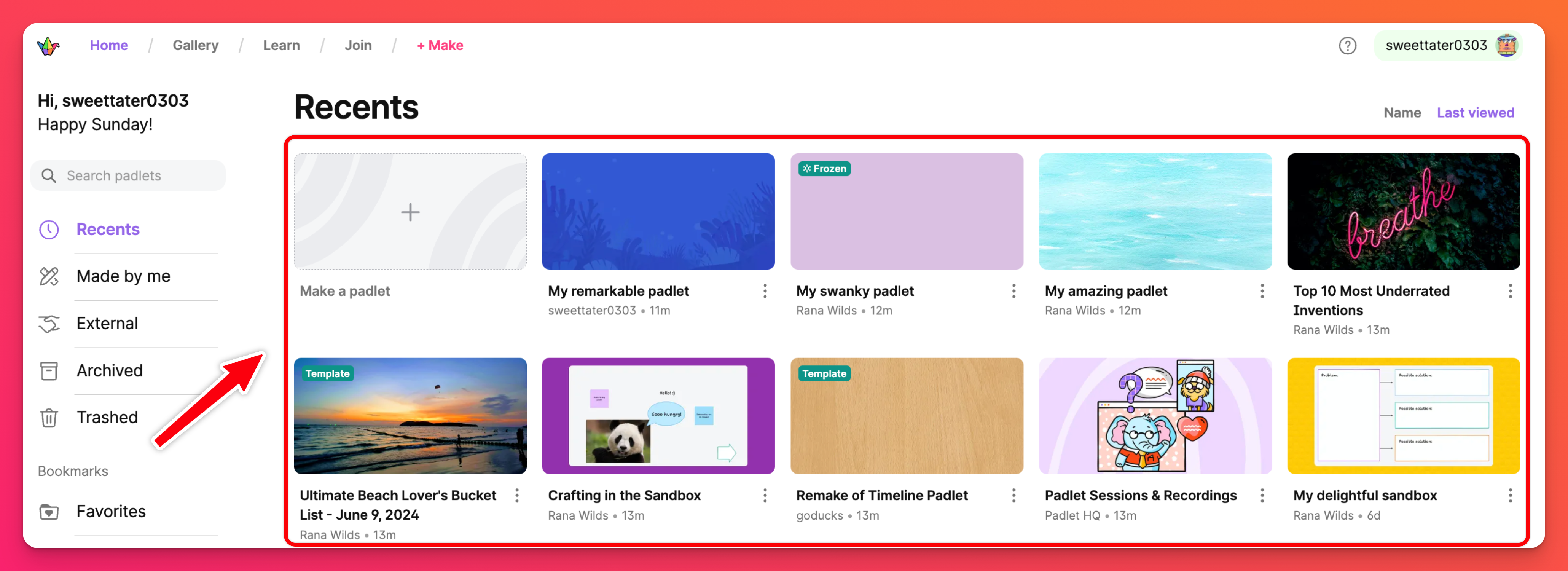
Opprett en padlet
Hvis du er komfortabel med dashbordet (eller bare er klar til å komme i gang), kan du begynne å opprette padlets ved å klikke på den rosa + Opprett-knappen øverst til venstre på skjermen.
Velg Blank tavle for å starte en tavle fra bunnen av, klikk på Blank sandkasse for å lage samarbeidstavler, velg en av AI-oppskriftene våre for å komponere en tavle med litt ✨ Magic ✨ eller velg å jobbe ut fra en mal.
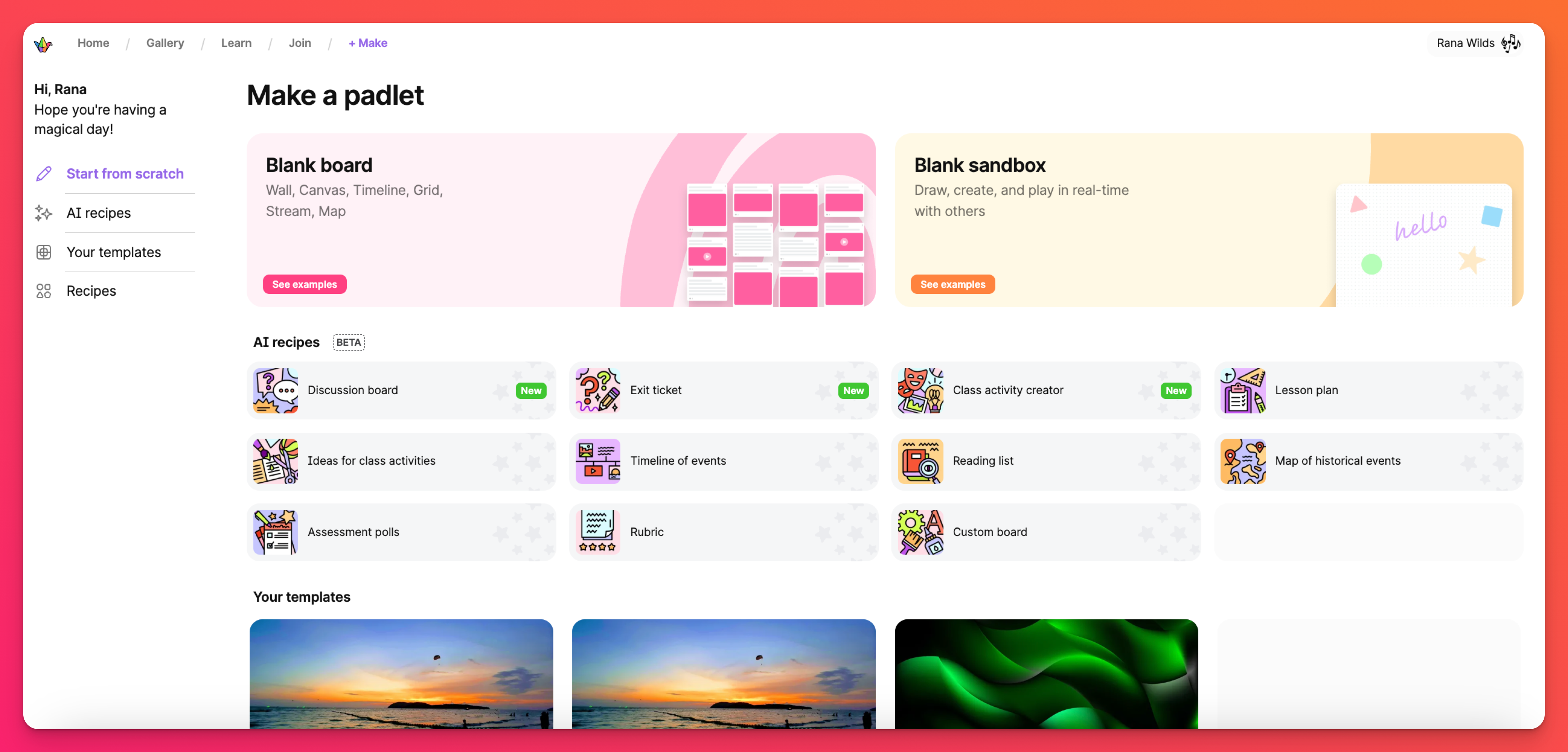
Lag en tavle fra bunnen av
Blank tavle tar deg til en tom tavle med alle formateringsalternativene dine.
Formatet du velger, bestemmer strukturen på tavlen din. Den enkleste måten å lære om formatene på, er å leke deg med dem! Og ikke stress, du kan alltid endre formatet på tavlen når som helst.
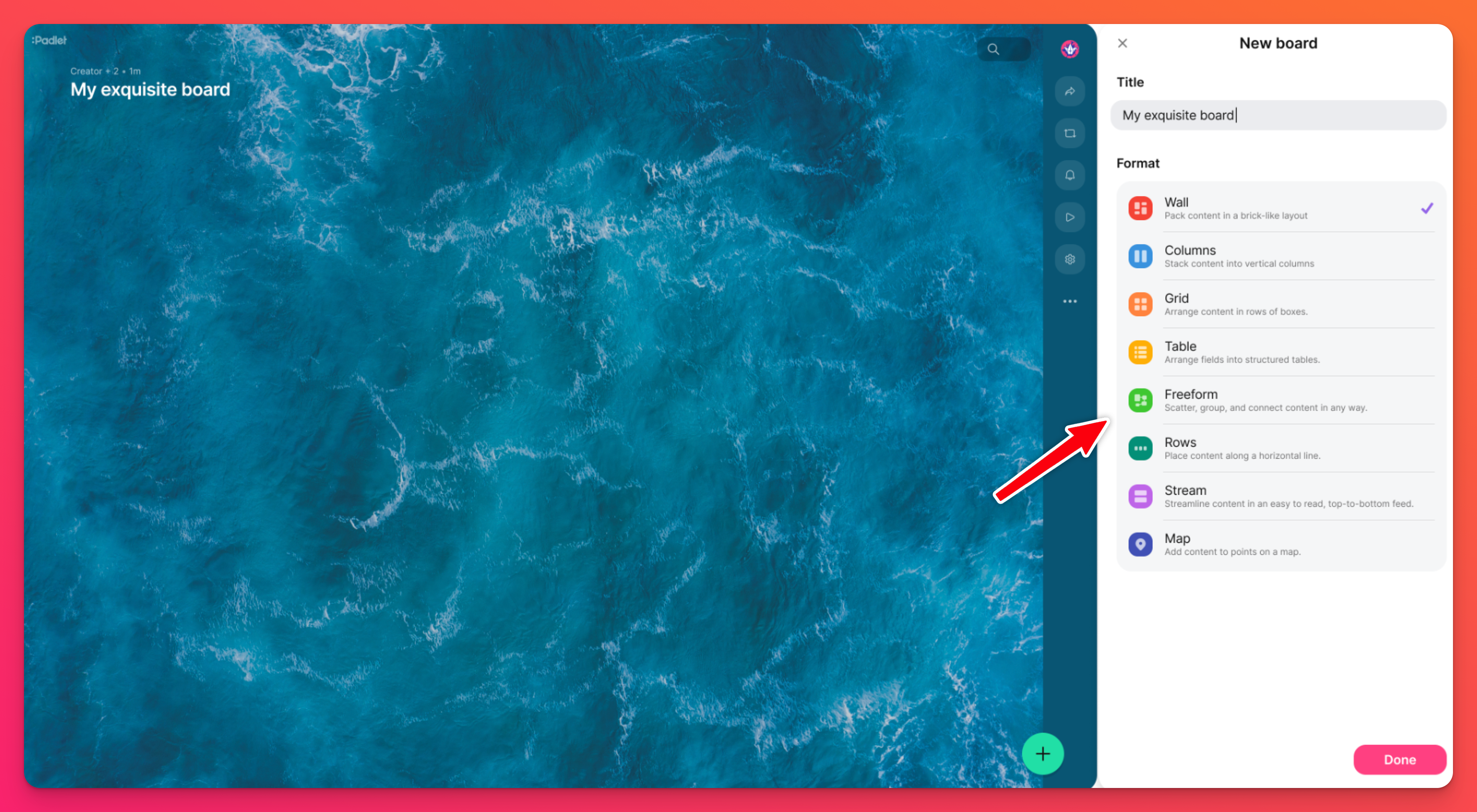
Utform padleten
Bruk tannhjulikonet Innstillinger (⚙️) på høyre side av tavlen for å redigere tittelen, bakgrunnen og andre innstillinger for utseendet. Juster innleggsstørrelsen, velg ønsket skrifttype og bestem hvordan innleggene skal sorteres i samme meny.
Bruk(+)-knappen for å legge til innlegg. Innlegg kan inneholde nesten alle typer filer eller lenker. Dette inkluderer tekst, bilder, video, Spotify-lenker, YouTube-lenker, PDF-filer, andre padlets og mye mer!
Mulighetene er uendelige for historiene du forteller og skjønnheten du skaper!
Personvern og tillatelser
Du kan kontrollere personvernet til en padlet i Del-menyen.
Du får tilgang til personvernalternativene ved å velge Del-pilen øverst til høyre på padleten din > gå til delen Personvernalternativer.
Klikk på rullegardinmenyen ved siden av "Besøkende med lenke" for å velge hva andre har lov til å gjøre på padleten. Velg mellom Leser, Kommentator, Skribent [standardinnstillingen], Moderator eller Ingen tilgang til padleten i det hele tatt!
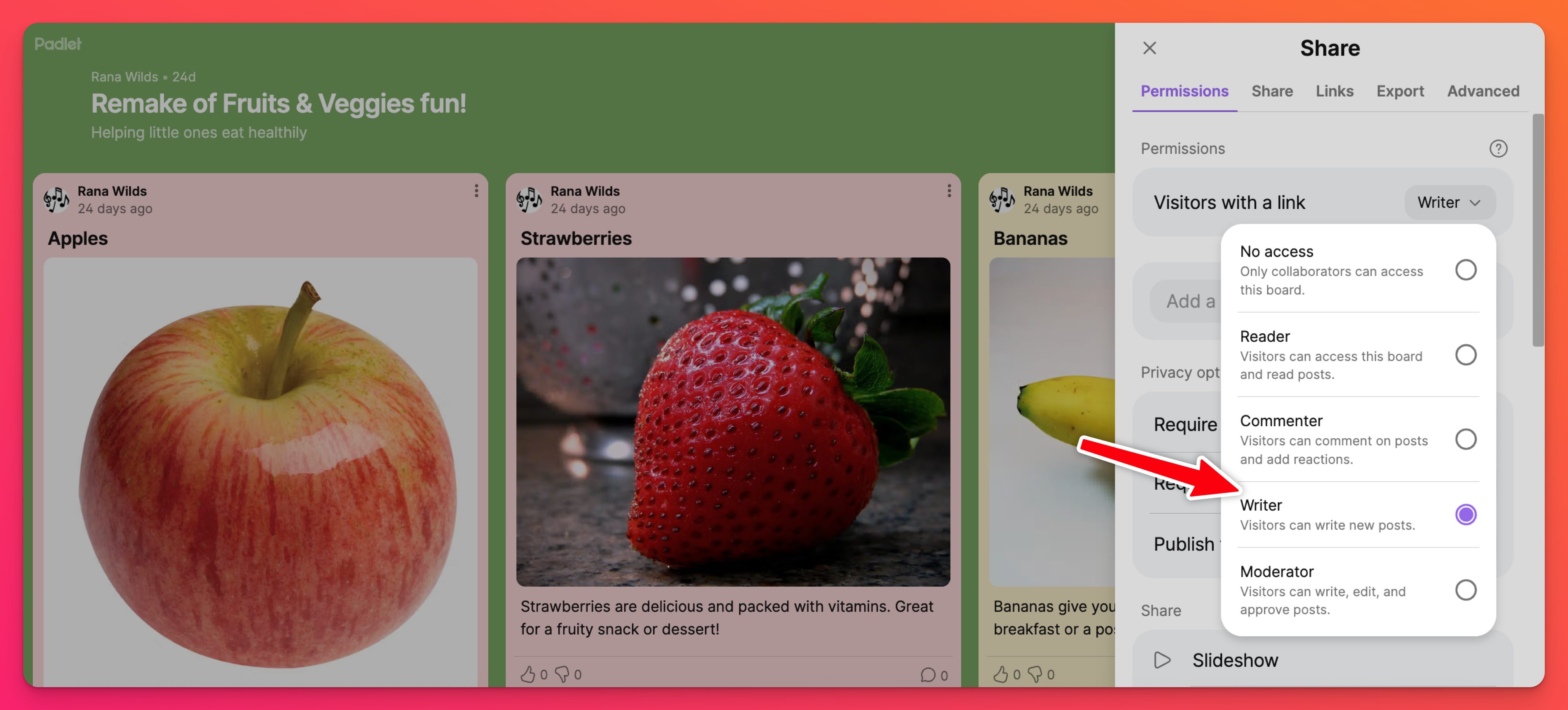
Del padleten din
Når du er klar til å dele padleten din med andre utenfor din indre sirkel, klikker du på Del-pilen øverst til høyre på skjermen. Dette åpner Del-menyen, som vist nedenfor, og gir deg en rekke ulike delingsalternativer.
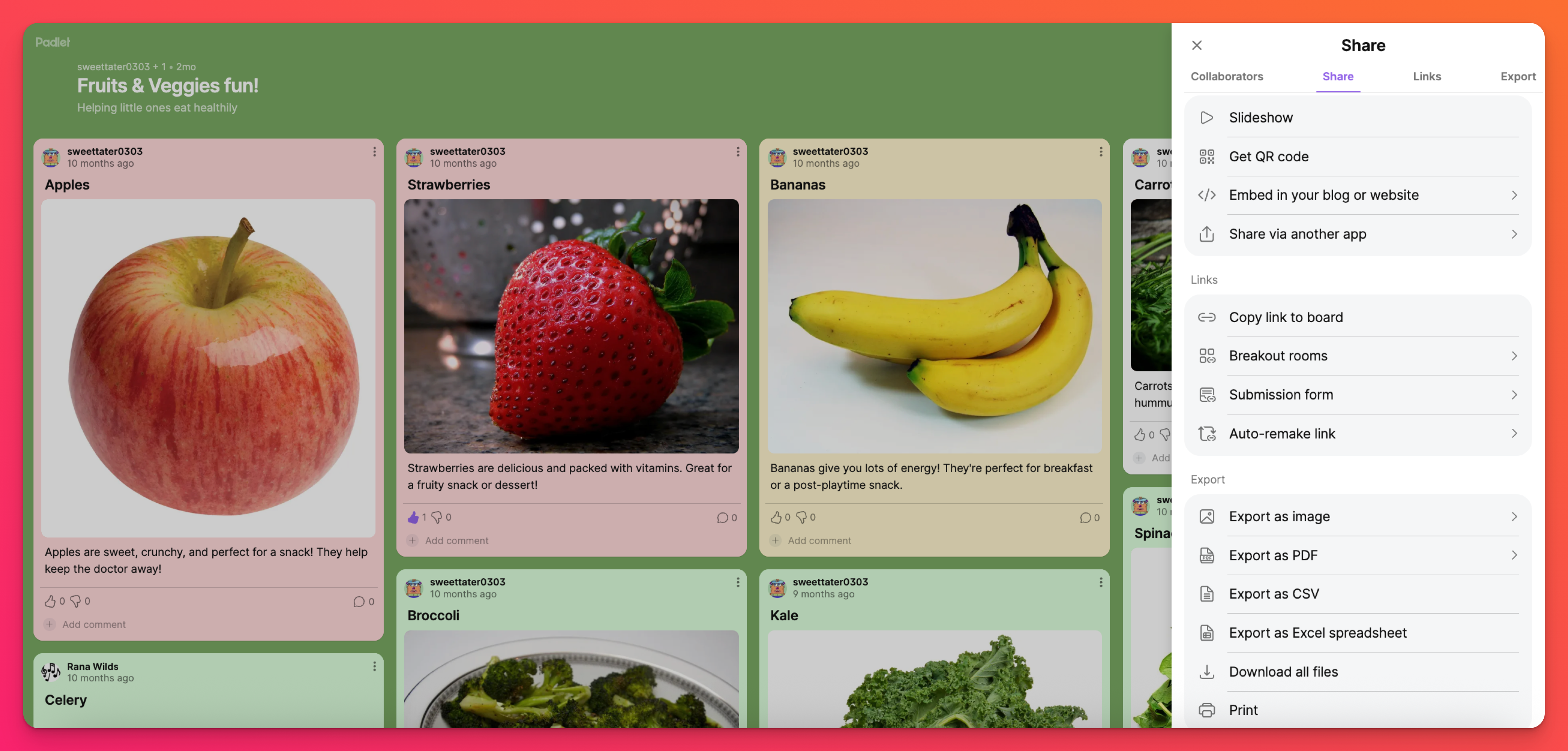
Den enkleste måten å dele padleten din på, er å velge Kopier lenke til tavle og sende lenken direkte. Hvis Personvern og Tillatelser er satt til Skribent og alt annet er slått AV [standardinnstillingene], vil alle som har lenken, kunne se og poste innlegg på padleten din.
Andre alternativer for deling er å distribuere en QR-kode, eksportere padleten som en PDF-fil eller sende padleten ut på sosiale medier.
Det var det hele! Nå kan du lage noe fantastisk!

